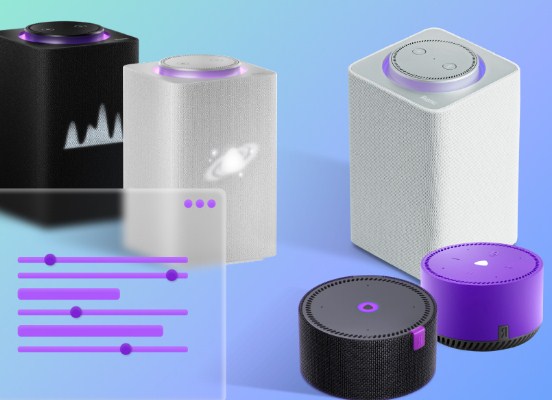วิธีเชื่อมต่อ Alice กับอินเทอร์เน็ต, ตั้งค่าลำโพงอัจฉริยะ Yandex.station, วิธีเชื่อมต่อ Alice กับอินเทอร์เน็ตผ่าน Wi-Fi, โทรศัพท์ Bluetooth, บ้านอัจฉริยะ, ผ่านทีวี: คำแนะนำโดยละเอียดสำหรับปี 2023 Yandex.Station เป็นลำโพงอัจฉริยะที่มีฟังก์ชั่นการควบคุมด้วยเสียงในตัว ฟีเจอร์ต่างๆ ช่วยให้คุณใช้บริการ Yandex ที่มีอยู่ทั้งหมดได้: ดูภาพยนตร์และรายการทีวี ฟังเพลงมากมาย และอื่นๆ อีกมากมาย เพื่อให้ได้ประโยชน์ทั้งหมด สิ่งสำคัญคือต้องรู้วิธีเชื่อมต่ออลิซอย่างถูกต้องตั้งแต่แรกและกำหนดค่าความสามารถของเธอ คำแนะนำง่ายๆ หลีกเลี่ยงข้อผิดพลาดและความเข้าใจผิด https://cxcvb.com/texnika/televizor/periferiya/yandeks-stanciya.html
Yandex.Station เป็นลำโพงอัจฉริยะที่มีฟังก์ชั่นการควบคุมด้วยเสียงในตัว ฟีเจอร์ต่างๆ ช่วยให้คุณใช้บริการ Yandex ที่มีอยู่ทั้งหมดได้: ดูภาพยนตร์และรายการทีวี ฟังเพลงมากมาย และอื่นๆ อีกมากมาย เพื่อให้ได้ประโยชน์ทั้งหมด สิ่งสำคัญคือต้องรู้วิธีเชื่อมต่ออลิซอย่างถูกต้องตั้งแต่แรกและกำหนดค่าความสามารถของเธอ คำแนะนำง่ายๆ หลีกเลี่ยงข้อผิดพลาดและความเข้าใจผิด https://cxcvb.com/texnika/televizor/periferiya/yandeks-stanciya.html
- การรวมและการติดตั้งครั้งแรกของอลิซ
- วิธีเชื่อมต่อ Alice กับ Wi-Fi และตั้งค่าการเชื่อมต่อ
- วิธีเชื่อมต่ออลิซกับโทรศัพท์ผ่านบลูทู ธ เข้ากับทีวีผ่านสายเคเบิลและตัวเลือกอื่น ๆ
- วิธีเชื่อมต่อ Alice กับทีวี ซิงโครไนซ์และตั้งค่าการเชื่อมต่อ
- วิธีเชื่อมต่อ Alice กับคอมพิวเตอร์และตั้งค่าการเชื่อมต่อที่เสถียร
- เชื่อมต่ออลิซกับคอลัมน์อื่น
- การซิงโครไนซ์กับแท็บเล็ต
- วิธีเชื่อมต่อและกำหนดค่าอลิซกับบ้านอัจฉริยะ
- เชื่อมต่ออลิซกับอินเทอร์เน็ตบนมือถือ
- สู่เพลงยานเดกซ์
- ปัญหาและคำถาม: วิธีแก้ไข
การรวมและการติดตั้งครั้งแรกของอลิซ
เมื่อคุณเปิดการตั้งค่าครั้งแรกจะดำเนินการโดยใช้แอปพลิเคชันมือถือซึ่งมีอยู่ในร้านค้าอย่างเป็นทางการสำหรับ Android และ iOS อีกวิธีหนึ่งคือการใช้เบราว์เซอร์
วิธีเชื่อมต่อ Alice กับ Wi-Fi และตั้งค่าการเชื่อมต่อ
ขั้นตอนการต่อก็ไม่ยาก แนวทางการดำเนินการประกอบด้วย:
- การเชื่อมต่อไฟฟ้า
- เปิดใช้งาน Wi-Fi บนสมาร์ทโฟน
- เปลี่ยนไปใช้แอปพลิเคชัน Yandex.Station ที่ติดตั้งไว้
- เลือกหมวดหมู่ด้วยอุปกรณ์ที่มีและคลิกที่คอลัมน์ที่สนใจ
- กดปุ่มเชื่อมต่อ
หากจำเป็น ให้ระบุรหัสผ่านสำหรับ Wi-Fi ทันทีหลังจากนั้น อุปกรณ์จะซิงค์โดยอัตโนมัติ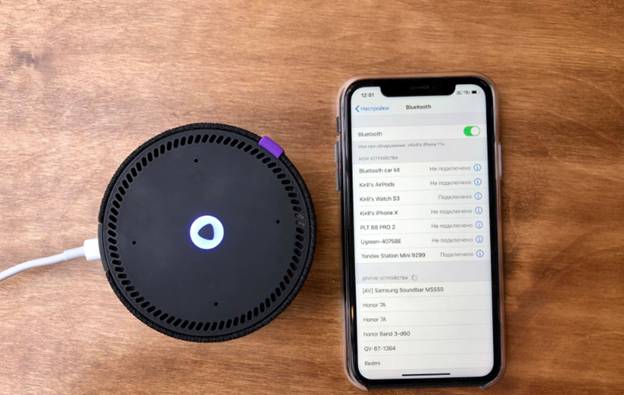
วิธีเชื่อมต่ออลิซกับโทรศัพท์ผ่านบลูทู ธ เข้ากับทีวีผ่านสายเคเบิลและตัวเลือกอื่น ๆ
ขั้นตอนจะแตกต่างกันไปขึ้นอยู่กับอุปกรณ์ ขอแนะนำให้คุณทำความคุ้นเคยกับแต่ละสถานการณ์เป็นรายบุคคลเพื่อลดความเสี่ยงของการเข้าใจผิดและข้อผิดพลาด
วิธีเชื่อมต่อ Alice กับทีวี ซิงโครไนซ์และตั้งค่าการเชื่อมต่อ
ผู้ใช้จำเป็นต้องทราบว่ามีการเชื่อมต่อกับทีวีเมื่อใช้ลำโพงที่มีคุณสมบัติครบถ้วนเท่านั้น ไม่สามารถใช้ Smart Speakers Mini ได้ ยกเว้นทีวี Samsung ที่เก่ากว่าเวอร์ชัน 6 จะมีความโดดเด่น
ในการซิงค์โดยใช้สาย HDMI คุณต้อง:
- วางแกดเจ็ตไว้ข้างทีวีและต่อสาย HDMI

- การแสดงอินเทอร์เฟซแอปพลิเคชันมือถือ Yandex โดยอัตโนมัติ
- ตรวจสอบการทำงาน สำหรับสิ่งนี้ คุณสามารถใช้คำสั่งเสียงในตัวได้ ตัวอย่างเช่น คุณสามารถขอให้เปิดภาพยนตร์ที่สนใจหรือค้นหาวิดีโอที่น่าสนใจบนอินเทอร์เน็ต หากไม่มีปัญหาในการเชื่อมต่อ ผลลัพธ์ของงานจะแสดงบนหน้าจอ
 เมื่อใช้ทีวียี่ห้อ Samsung ขั้นตอนการเชื่อมต่อประกอบด้วย:
เมื่อใช้ทีวียี่ห้อ Samsung ขั้นตอนการเชื่อมต่อประกอบด้วย:
- ดาวน์โหลดและติดตั้งแอพ Samsung SmartThings เฉพาะบนโทรศัพท์ของคุณ

SmartThings - การลงทะเบียนอย่างง่ายของบัญชี Samsung หรือการอนุญาตในบัญชีที่มีอยู่
- การเพิ่มทีวีส่วนตัวไปยัง Samsung SmartThings ในการทำเช่นนี้ให้คลิกที่ภาพ “+” พร้อมตัวเลือกรุ่นทีวีที่สนใจ
- ระบบจะตรวจจับลำโพงอัจฉริยะโดยอัตโนมัติ Yandex.Station มักจะแสดงบนหน้าจอ
- การเพิ่มทีวีไปยังแอปพลิเคชัน โดยไปที่ส่วนอุปกรณ์แล้วเลือก “อุปกรณ์อื่น”
- เลือกแอป Samsung SmartThings แล้วคลิกผสานบัญชี
ด้วยเหตุนี้ ผู้ใช้จึงมีโอกาสเปลี่ยนช่องทีวีโดยใช้ผู้ช่วยเสียง เพิ่มหรือลดระดับเสียง หรือปิด ไม่มีปัญหาในการทำงาน
วิธีเชื่อมต่อ Alice กับคอมพิวเตอร์และตั้งค่าการเชื่อมต่อที่เสถียร
สถานีจะเชื่อมต่อกับคอมพิวเตอร์ก็ต่อเมื่อมีโมดูลบลูทูธในตัวเท่านั้น ในกรณีนี้ ลำดับของการกระทำคือ:
- การเปิดส่วนด้วยการตั้งค่าพีซี ในการทำเช่นนี้ขอแนะนำให้ใช้เมนู Start จากนั้นป้อนชื่อเดียวกันในช่องค้นหา
- เลือกหมวด “Devices” จากนั้นคลิกที่ “Bluetooth และอุปกรณ์อื่นๆ” และเปิดใช้งาน
- คลิกที่ฟังก์ชั่นเพื่อเพิ่มอุปกรณ์ใหม่
- เลือกประเภทการซิงโครไนซ์ – “Bluetooth”
- ด้วยความช่วยเหลือของคำสั่งเสียงจะมีการรายงานลำโพงอัจฉริยะ – “Alice, เปิดใช้งาน Bluetooth”
อีกทางเลือกหนึ่ง การเปิดใช้งานแบบแมนนวลนั้นแตกต่างออกไป ในกรณีนี้ จำเป็นต้องปิดฟังก์ชันไมโครโฟนบนลำโพง แล้วตามด้วยการหนีบ การพักสายจะดำเนินการจนกว่าจะเปิดใช้งานไฟแบ็คไลท์ในตัว ระบบจะกำหนดสถานีโดยอัตโนมัติ ถัดไปคุณต้องกดปุ่มเชื่อมต่อ หากคุณจำเป็นต้องป้อน PIN ขอแนะนำให้ศึกษาเอกสารประกอบที่รวมอยู่ในบรรจุภัณฑ์ต้นฉบับแต่ละชิ้นอย่างละเอียด มันมีข้อมูลที่น่าสนใจ หากไม่มีบลูทูธ ก็สามารถใช้สาย HDMI ได้ แต่ในกรณีนี้มีข้อเสียเปรียบ ประกอบด้วยการจัดระเบียบการทำงานของลำโพงโดยใช้หลักการของไมโครโฟนอัจฉริยะเท่านั้นและไม่มีอะไรเพิ่มเติม คอลัมน์จะบล็อกฟังก์ชันการเล่นแทร็กโดยอัตโนมัติ
หากไม่มีบลูทูธ ก็สามารถใช้สาย HDMI ได้ แต่ในกรณีนี้มีข้อเสียเปรียบ ประกอบด้วยการจัดระเบียบการทำงานของลำโพงโดยใช้หลักการของไมโครโฟนอัจฉริยะเท่านั้นและไม่มีอะไรเพิ่มเติม คอลัมน์จะบล็อกฟังก์ชันการเล่นแทร็กโดยอัตโนมัติ วิธีเชื่อมต่อและตั้งค่าลำโพงอัจฉริยะกับ Alice ผ่านคอมพิวเตอร์หรือแล็ปท็อป: https://cxcvb.com/kak-podklyuchit/yandeks-stanciyu-k-kompyuteru.html
วิธีเชื่อมต่อและตั้งค่าลำโพงอัจฉริยะกับ Alice ผ่านคอมพิวเตอร์หรือแล็ปท็อป: https://cxcvb.com/kak-podklyuchit/yandeks-stanciyu-k-kompyuteru.html
เชื่อมต่ออลิซกับคอลัมน์อื่น
การซิงโครไนซ์กับลำโพงอื่นช่วยให้ผู้ใช้สร้างคู่สเตอริโอได้ ในกรณีนี้ อัลกอริทึมของการกระทำประกอบด้วย:
- การอนุญาตในแอปพลิเคชันมือถือจาก Yandex
- ด้วยความช่วยเหลือของคำสั่งเสียง คุณต้องพูดว่า “อลิซ ตั้งค่าลำโพง”
- จากรายการที่ระบบนำเสนอ เลือกรายการที่สนใจ
- การเปิดใช้งานฟังก์ชันจับคู่สเตอริโอ
- ระบุประเภทของคอลัมน์ที่คุณวางแผนจะทำงานเป็นคู่
- มีการเลือกว่าจะวางอันใดทางขวาและอันใดทางซ้าย
- หลักและรองถูกกำหนด ด้วยเหตุนี้หนึ่งในนั้นจึงมีบทบาทในการเล่นโดยเฉพาะอย่างที่สอง – เพื่อฟังและออกคำสั่ง
ในขั้นตอนสุดท้าย คุณต้องรอให้การตั้งค่าอัตโนมัติเสร็จสิ้น เวลารอเฉลี่ยไม่เกิน 5 นาที หลังจากจบการแสดง ท่วงทำนองที่มีลักษณะเฉพาะจะเล่น ส่งสัญญาณการสร้างคู่เสียงสเตอริโอที่ประสบความสำเร็จ
การซิงโครไนซ์กับแท็บเล็ต
การซิงโครไนซ์กับแท็บเล็ตดำเนินการตามสถานการณ์มาตรฐาน – เช่นเดียวกับสมาร์ทโฟน ผู้ใช้จำเป็นต้องดาวน์โหลดแอปพลิเคชันมือถือ จากนั้นทำตามคำแนะนำ
วิธีเชื่อมต่อและกำหนดค่าอลิซกับบ้านอัจฉริยะ
ด้วยความช่วยเหลือของสถานีอัจฉริยะรุ่นที่สอง ผู้ใช้แต่ละคนสามารถเปลี่ยนเป็นศูนย์ควบคุมได้ แกดเจ็ตรุ่นที่สองให้การเข้าถึงหลายโปรโตคอล: Zigbee และ House with Alice ในกรณีของ Zigbee อุปกรณ์ที่ทำงานร่วมกับโปรโตคอลดังกล่าวสามารถสื่อสารโดยตรงกับสถานีได้ ไม่จำเป็นต้องเปิดใช้งานโมดูล wi-fi หากต้องการใช้ฟังก์ชันนี้ คุณต้องติดตั้งอุปกรณ์ในบ้านหรือเซ็นเซอร์ที่มีชื่อเดียวกันพร้อมการเชื่อมต่อในภายหลัง แอปพลิเคชั่นมือถือ House with Alice ให้ความสามารถในการควบคุมโดยใช้คำสั่งเสียงบางอย่าง ในหมู่พวกเขา: “เปิดไฟ”, “ความสว่างของโคมไฟตั้งพื้นในห้องนอน 70%”, “เปิดเครื่องเพิ่มความชื้น” ฯลฯ
เชื่อมต่ออลิซกับอินเทอร์เน็ตบนมือถือ
ในการเชื่อมต่ออุปกรณ์กับอินเทอร์เน็ตบนมือถือ คุณต้องเปิดใช้งานการกระจาย Wi-Fi จากสมาร์ทโฟนของคุณ คำแนะนำเพิ่มเติม:
- เปิดตัวแอปพลิเคชั่นมือถือ Yandex.
- เลือกส่วนอุปกรณ์จากเมนูที่นำเสนอ
- เลือกอุปกรณ์ที่สนใจแล้วเปิดใช้งานฟังก์ชั่นการซิงโครไนซ์กับเครือข่ายไร้สาย
- หากจำเป็นจะมีการระบุรหัสการเข้าถึง – หากอินเทอร์เน็ตมีการป้องกันด้วยรหัสผ่าน
หากไม่สามารถสร้างการเชื่อมต่อได้ ขอแนะนำให้รีสตาร์ทโทรศัพท์ เพื่อเป็นทางเลือกในการแก้ปัญหา ให้เปลี่ยนประเภทการเข้ารหัสเป็น WPA ซึ่งเป็นไปได้ในส่วนการตั้งค่าส่วนบุคคลของจุดเข้าใช้งาน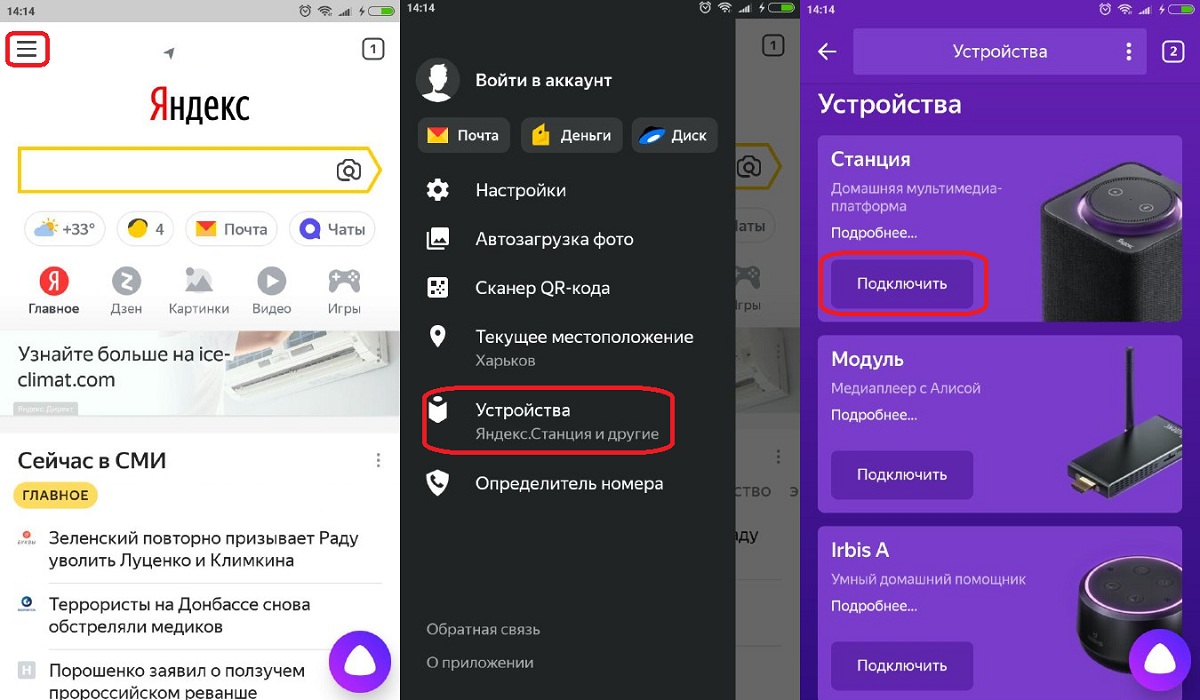 การเชื่อมต่ออินเทอร์เน็ตของอลิซ[/ caption]
การเชื่อมต่ออินเทอร์เน็ตของอลิซ[/ caption]
สู่เพลงยานเดกซ์
ด้วยฟังก์ชันการทำงานของลำโพงอัจฉริยะทำให้คุณสามารถเล่นเพลงใด ๆ ที่อยู่ในบริการ Yandex.Music ในการทำเช่นนี้คุณต้องระบุคำสั่งเสียง “Alice เปิด *ชื่อเพลง*” ระบบจะค้นหาและฟังโดยอัตโนมัติ ขอแนะนำให้ทราบคุณสมบัติต่อไปนี้:
ขอแนะนำให้ทราบคุณสมบัติต่อไปนี้:
- แทนที่จะเป็นคำสั่งหลัก จะมีคำสั่งอื่นให้แทน ตัวอย่างเช่น คุณสามารถขอให้เล่นเพลงโปรดหรือแต่ละอัลบั้มโดยศิลปินที่ต้องการ
- หากจำเป็น คุณสามารถจัดการเพลย์ลิสต์ส่วนตัวได้
- การมีฟังก์ชันในตัวเพื่อสร้างเพลย์ลิสต์โปรด
ช่วย: ในการเล่นท่วงทำนองจากบริการ Yandex.Music คุณต้องสมัครเป็นสมาชิก Yandex.Plus ก่อน มิฉะนั้น ฟังก์ชันนี้จะไม่สามารถใช้งานได้โดยอัตโนมัติ https://cxcvb.com/texnika/televizor/periferiya/yandeks-stanciya-po-podpiske-usloviya-v-2022.html
ปัญหาและคำถาม: วิธีแก้ไข
ในบรรดาปัญหาทั่วไปของอลิซ มีสถานการณ์ที่สถานีเงียบ ขณะที่โทรศัพท์แสดงข้อความ “ไม่สามารถเชื่อมต่อผ่านบลูทูธ” ในการแก้ไข คุณต้องใช้ขั้นตอนต่อไปนี้:
- คุณต้องแน่ใจว่าคอลัมน์นั้นอยู่ในโหมด Wi-Fi การยืนยัน: แถบไฟจะสว่างเป็นสีขาว
- ตำแหน่งของสถานีใกล้กับโทรศัพท์มากที่สุดด้วยการกดฟังก์ชั่นเชื่อมต่อใหม่
- หากไม่สามารถตั้งค่าการซิงโครไนซ์ได้ คุณต้องไปที่หมวดการตั้งค่าเสียงและทำตามคำแนะนำบนหน้าจอ
https://cxcvb.com/kak-podklyuchit/yandeks-stanciyu-k-telefonu.html หากสถานีไม่มีเสียงและข้อความ “ไม่สามารถกำหนดค่าอุปกรณ์ได้” ปรากฏขึ้น คุณต้องตรวจสอบให้แน่ใจว่าได้เปลี่ยนสถานีแล้ว ไปที่โหมดการตั้งค่า Wi-Fi: ไฟแสดงสถานะติดสว่างเป็นสีน้ำเงิน
- การติดตั้งโทรศัพท์ให้ใกล้กับเสามากที่สุด
- กดปุ่มเล่นเพลงแล้วรอให้การตั้งค่าเสร็จสิ้น
- หากไม่มีผลลัพธ์ที่เป็นบวก จะมีการเปลี่ยนไปใช้พรอมต์ที่ระบุในส่วนการตั้งค่าการเงียบ
วิธีเชื่อมต่อ Alice กับอินเทอร์เน็ตทุกวิธีผ่าน Wi-Fi, Bluetooth โดยไม่ใช้อินเทอร์เน็ตและผ่านการสื่อสารผ่านมือถือ – คำแนะนำวิดีโอ: https://youtu.be/KCiODCheqo8 และการใช้บัญชีที่ใช้ หากการรีสตาร์ทไม่ได้ผลตามที่ต้องการ คุณควรติดต่อผู้เชี่ยวชาญด้านบริการสนับสนุน ตามกฎแล้ว คุณสามารถแก้ไขปัญหาได้ภายในไม่กี่นาทีหลังจากการตอบกลับของฝ่ายสนับสนุน สิ่งสำคัญคือการปฏิบัติตามลำดับการกระทำที่ชัดเจน ความคิดเห็นของผู้ใช้จำนวนมากเป็นการยืนยัน